

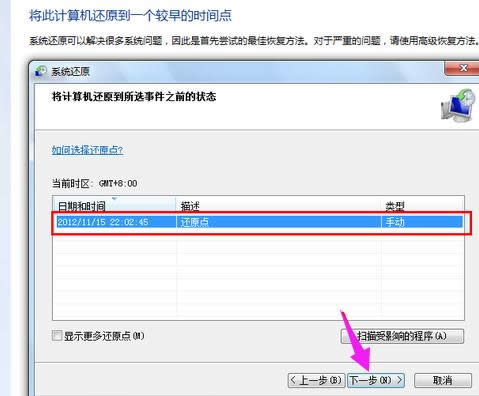
|
Windows 7,中文名称视窗7,是由微软公司(Microsoft)开发的操作系统,内核版本号为Windows NT 6.1。Windows 7可供家庭及商业工作环境:笔记本电脑 、平板电脑 、多媒体中心等使用。Windows 7可供选择的版本有:入门版(Starter)、家庭普通版(Home Basic)、家庭高级版(Home Premium)、专业版(Professional)、企业版(Enterprise)(非零售)、旗舰版(Ultimate)。 使用电脑的过程中,难免会遇到一些情况,例如错删系统软件或者电脑中病毒了,从而导致无法使用电脑,就可能需要重装系统了,但是我们可能会忽略一个问题,那就是系统硬盘文件的问题,重装系统,就会失去那些文件,怎么办呢?我们可以使用还原系统的方法来进行解决,下面就是win7还原系统得操作演示。 如果我们的电脑出现崩溃,该怎么办呢?很多用户一般第一想法就是重装系统,但是重装系统很浪费时间,而系统还原更简便,而且操作简单,不信,现在小编来分享一下win7还原系统的方法,就知道该方法有多方便。 win7怎么还原系统 在开始菜单中打开控制面板
还原系统示例1 在控制面板的众多选择项中打开备份和还原选项。
win7示例2 选择“恢复系统设置和计算机”
一键还原示例3 点击“打开系统还原”
系统示例4 会开始还原文件和设置的向导,直接点击下一步。
win7示例5 在系统还原点的选项当中,选择一个还原点,要确保所选择的还原点是之前系统正常时的还原点
系统示例6 上面显示了关于还原的详细的信息,确保它没有错误之后,点击完成按钮,开始系统的还原, 系统的还原会重启,然后在开机的过程中进入相关的还原操作。
还原系统示例7 以上就是win7还原系统的操作方法了。 windows 7 的设计主要围绕五个重点——针对笔记本电脑的特有设计;基于应用服务的设计;用户的个性化;视听娱乐的优化;用户易用性的新引擎。 跳跃列表,系统故障快速修复等,这些新功能令Windows 7成为最易用的Windows。 |
温馨提示:喜欢本站的话,请收藏一下本站!